PDF ist ein universell verwendetes Dateiformat, um Informationen über unterschiedliche Plattformen zu speichern und zu teilen. Aber Sie brauchen hin und wieder PDF in PowerPoint umzuwandeln, wenn Sie eine Präsentation vorhaben.
Dabei gibt es viele Konvertierungsprobleme, und darunter sind Formatierung und Bildauflösung die häufigsten entstehenden. Format kann verändert werden, bzw. Layouts, Schriftarten, Ausrichtung, Abstand, Rand und mehr, da PDF und PowerPoint zwei ganz unterschiedliche Formate sind. Außerdem finden Sie manchmal, dass die Bilder nach Konvertierung unscharf oder weniger scharf weiden.
Machen Sie sich keine Sorgen! In diesem Artikel zeigen wir Ihnen 3 Wege zum Umwandeln von PDF in PowerPoint, ohne Formate zu ändern sowie die Schriftarten.
 Kostenlos Laden Windows 11/10/8/7
Kostenlos Laden Windows 11/10/8/7 Kostenlos Laden macOS 10.13 oder höher
Kostenlos Laden macOS 10.13 oder höher
Um die Probleme über Konvertierung von PDF in PowerPoint zu lösen, beziehungsweise über Format und Qualität, brauchen wir professionelle Hilfe. Dem Test-Ergebnis zufolge finden wir, dass Cisdem PDF Converter OCR der beste Weg ist, PDF in PowerPoint ohne Änderung der Formate umzuwandeln.
Der PDF in PowerPoint Converter findet bei Windows- und Mac-Nutzer weite Anerkennung, der PDF in viele andere Dateiformate wie Word, PowerPoint, Excel, CSV, Text, RTF, HTML, Bilder, Pages usw. umwandeln kann. Zudem verfügt es über eine leistungsstarke OCR-Funktion, so dass es Text von gescannter PDFs und Bilder auf mehr als 50 Sprachen automatisch erkennen kann, um sie durchsuchbar und bearbeitbar zu machen. Darüber hinaus bietet dieses Programm einen kostenfreien integrierten PDF-Editor, damit Nutzer PDFs leicht erstellen und zusammenführen können.
Cisdem PDF Converter OCR ändert bei Konvertierung das Format nicht:
 Kostenlos Laden Windows 11/10/8/7
Kostenlos Laden Windows 11/10/8/7 Kostenlos Laden macOS 10.13 oder höher
Kostenlos Laden macOS 10.13 oder höher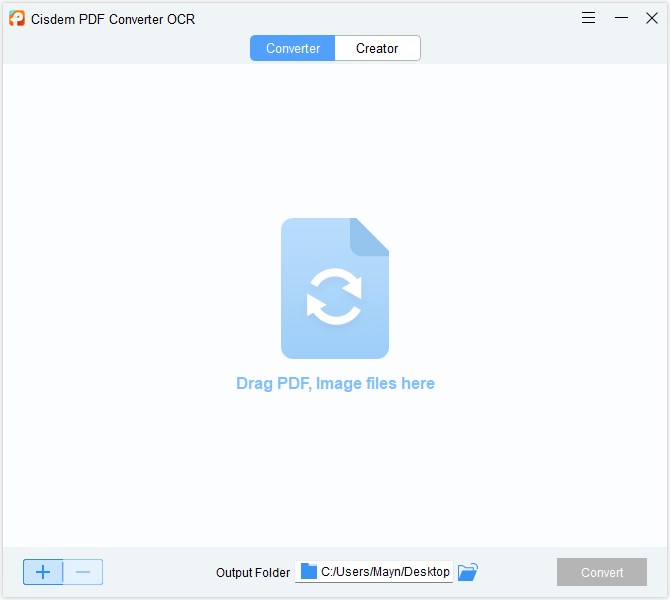
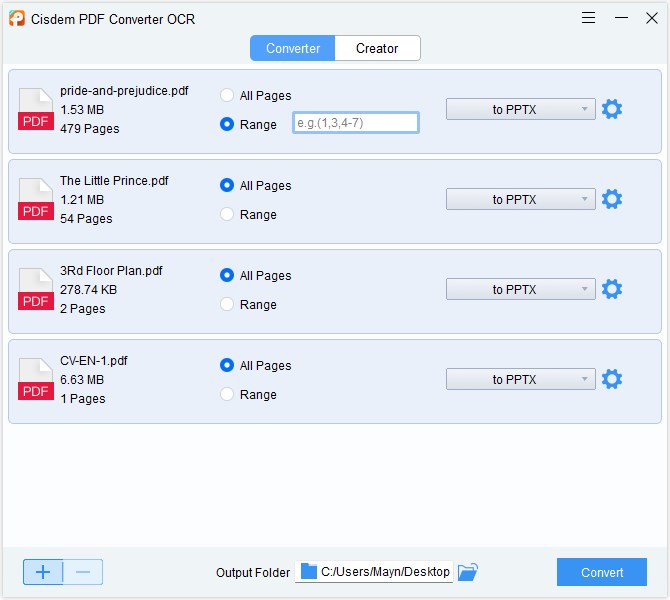
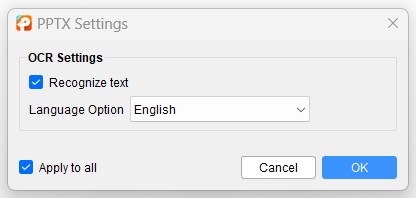
Tipp: Wenn Sie gescannte PDF-Dateien erstmals importieren, wird ein Pop-up Sie befragen, ob Sie die OCR-Modi herunterladen.
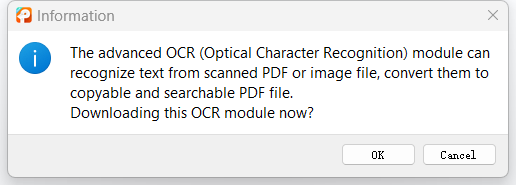
Falls Sie Adobe Acrobat installiert haben oder einer Ihre Freunde dieses Programm verwendet, können Sie Ihre PDFs in PowerPoint ohne Qualitätsverlust durch Adobe Acrobat umwandeln.
Sie sollten Adobe Acrobat hören. Adobe Acrobat ist ein leistungsstarker PDF-Editor zum Bearbeiten der PDF-Inhalte und Seiten, das einfach wie ein allgemeiner Word-Prozessor ist. Zugleich kann Adobe ein PDF als Word, Excel, PowerPoint, Images, HTML, RTF, Encapsulated Postscript, Postscript, Text und XML mit guter Qualität exportieren.
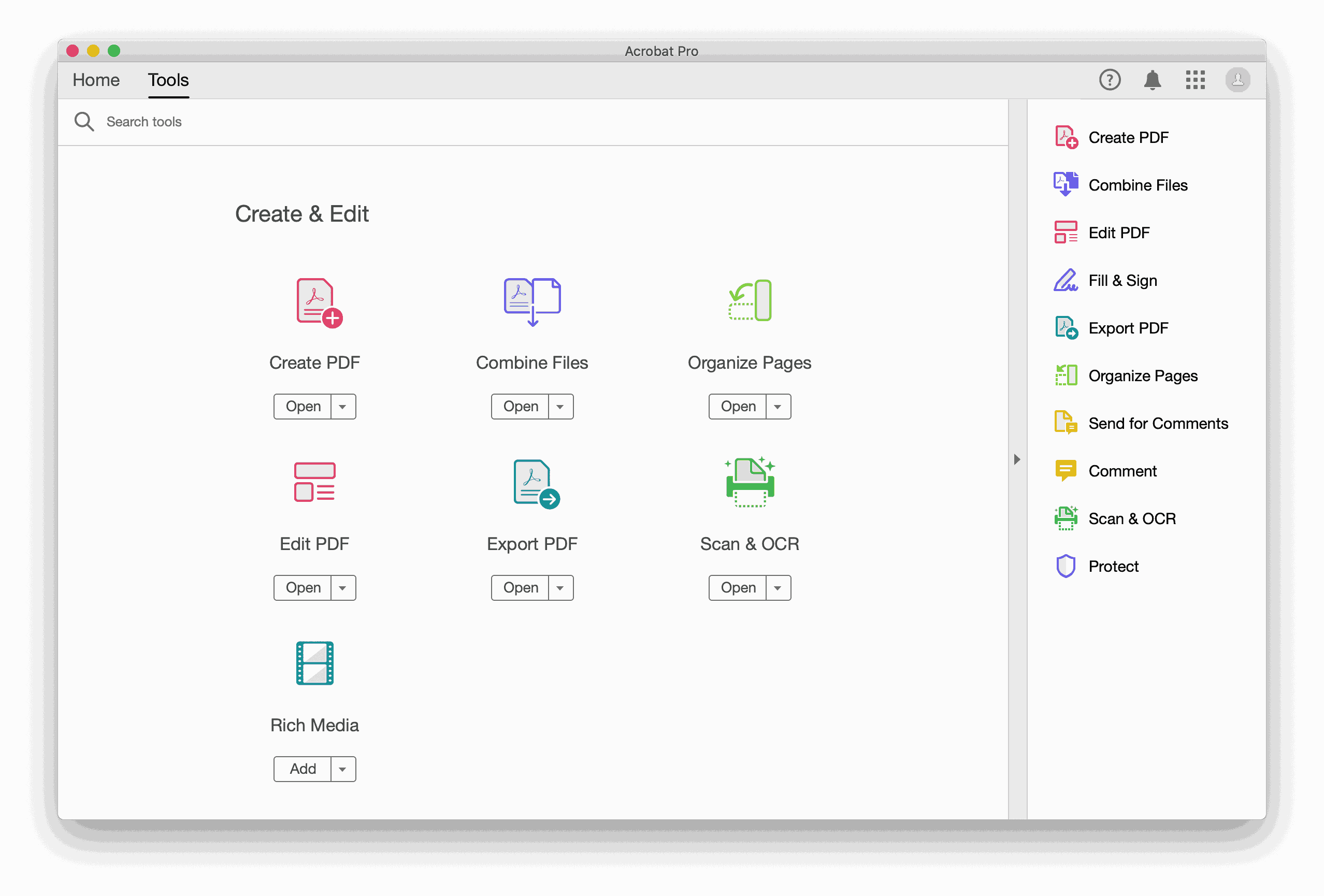
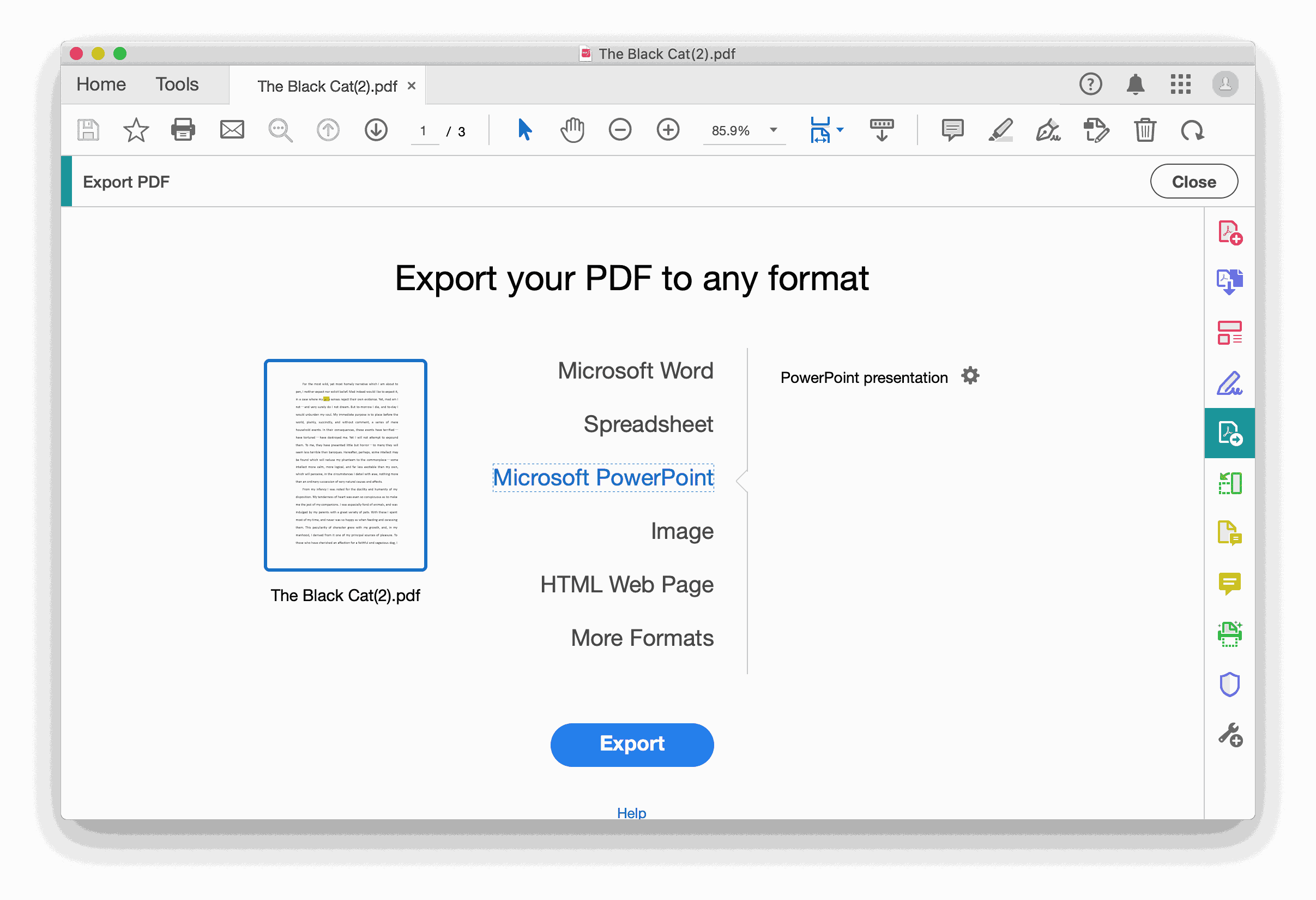
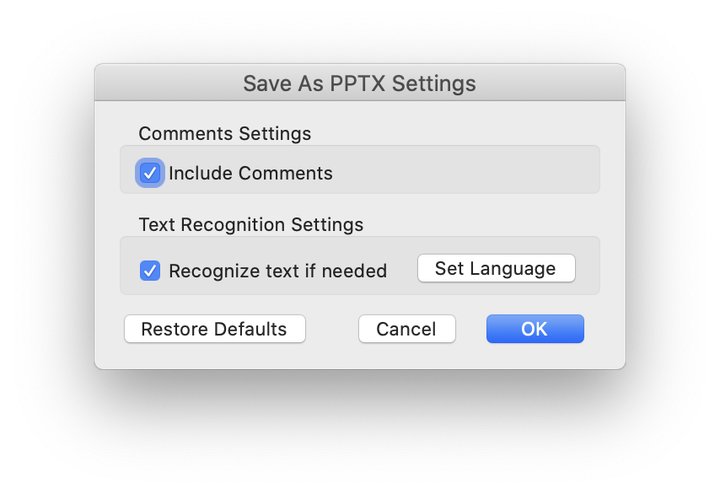
Im Bereich der PDF-Bearbeitung ist Adobe Acrobat der Beste, aber Cisdem PDF Converter OCR ist besser für Sie zur PDF-Konvertierung. Denn Cisdem beschäftigt speziell sich mit der Konvertierung von PDFs, dabei gibt es keine Änderungen der Formate. Und es verfügt über viele Funktionen zur hoch effizienten Konvertierung wie z.B. vielfältige Formate unterstützen, Batch-Konvertierung, Ausgabe-Einstellungen usw.
| Adobe Acrobat | Cisdem PDF Converter OCR | |
|---|---|---|
Eingabeformate | Word, Excel, PowerPoint, Text, RTF, HTML, EPS, OpenOffice, PSD, AI, AutoCAD, XML, Visio, Image | Word, Excel, PowerPoint, iWork Pages/Keynote/Numbers (nur macOS), PDF, HTML, CHM, RTF, Text, XPS, AutoCAD, 14 Image-Formate |
Ausgabeformate | PDF, EPS, HTML, Image, RTF, Text, Excel, Word, XML | PDF, Word, Excel, PowerPoint, iWork Pages/Keynote/Numbers (nur macOS), Image, HTML, RTF, Text, CSV |
| OCR
unterstützen | Ja | Ja |
Ausgabe-Einstellungen | Ja | Ja |
| Batch-Konvertierung unterstützen | Ja | Ja |
Microsoft Office 365 besteht aus mehrere produktive Apps, darunter MS Word, Excel und PowerPoint. Solange Sie Office 365 abonnieren, können Sie alle MS Office Software in einem Paket verwenden. Wenn Sie schon ein Abonnent sind, können Sie PDF in PowerPoint in MS PowerPoint direkt umwandeln. Sie können die PDF-Inhalte als Bilder speichern und in PowerPoint einfügen, die Sie verwenden möchten. Diese Methode kann die Schriftarten und das Format des PDFs beibehalten, aber alle eingefügte Inhalte sind nicht zu bearbeiten.
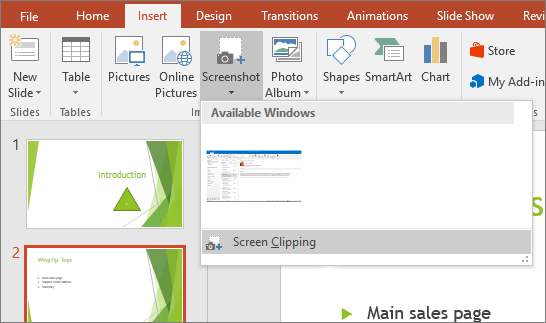
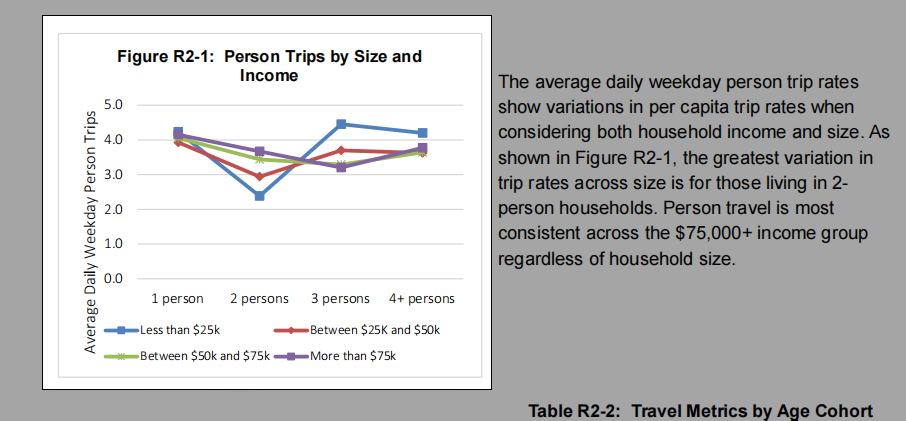
Tipps: Falls Sie denken, dass es zeitaufwendig ist, können Sie auch einen PDF Converter wie Cisdem nutzen, um PDF in Bilder effizient umzuwandeln. Dann klicken Sie auf „Einfügen“ > „Bild“, um sie auf die Folie einzufügen.
Manche Menschen suchen einen kostenfreien Online Weg, um PDF in PowerPoint ohne Schriftarten-Änderungen umzuwandeln. Aber ehrlich gesagt, ist es praktisch unmöglich, da die Online-Tools in der Regel weniger Konvertierungsfunktionen bieten. Sie werden das Endprodukt nach Konvertierung manuell anpassen. Außerdem sollte man die folgenden Punkte in Betracht ziehen:
Wenn Sie die obige nicht berücksichtigen möchten, empfehlen wir Ihnen einige gute kostenlose Online PDF in PowerPoint Converter: Zamzar, Nitro, online2pdf und Smallpdf. Die Operationsschritte der 4 Converter sind ähnlich, deshalb nehmen wir Zamzar als Beispiel, um die Schritte zu zeigen.
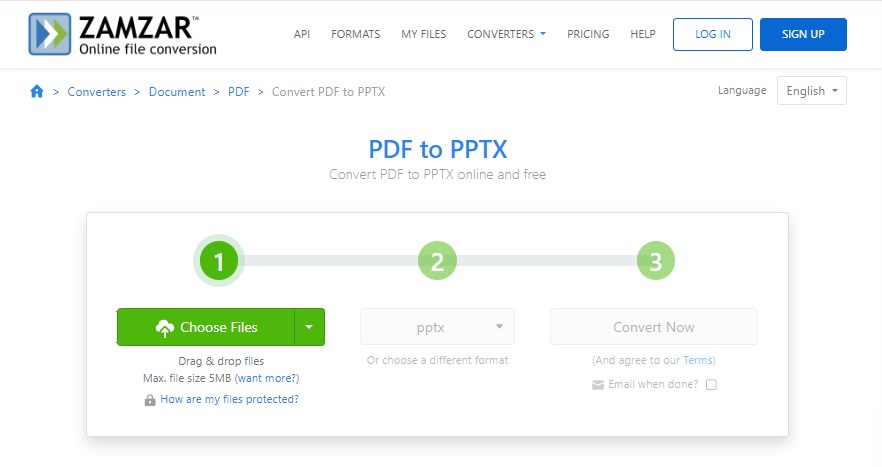
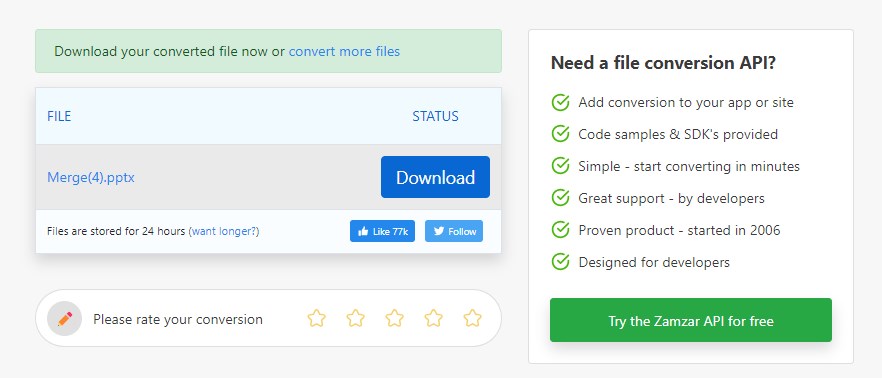
Eigentlich gibt es viele PDF in PowerPoint Converter auf dem Markt, aber brauchen wir noch ein gut funktionierendes Tool, um die ursprünglichen Schriftarten, das Format und die Qualität beizubehalten. Ein wunderbarer Converter sollte alle Sorgen zerstreuen, z.B. Cisdem PDF Converter OCR. So einfach ausprobieren und sehen, ob es echt ist.

Martina liest und schreibt leidenschaftlich gerne und möchte Deutsch in ihrem zukünftigen Job verwenden, deshalb trat sie Cisdem nach dem Studium ein. Sie beschäftigt sich normalerweise mit dem Wiederherstellen verschiedener Dateien.

